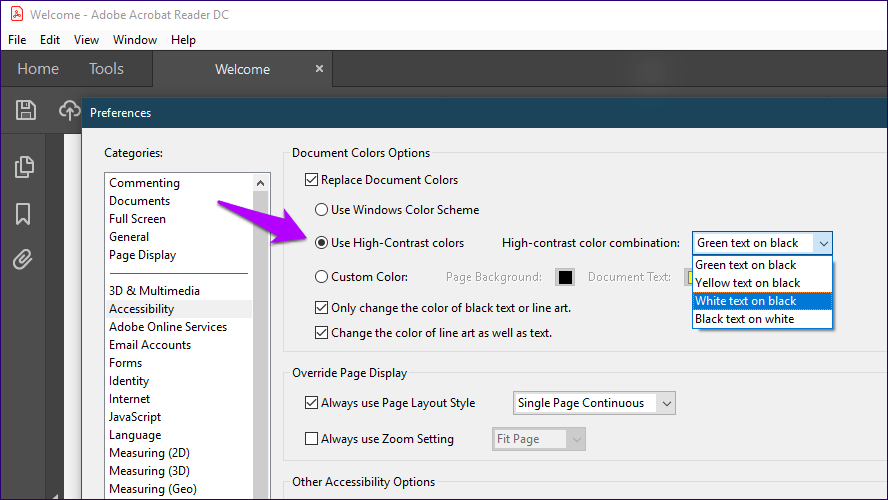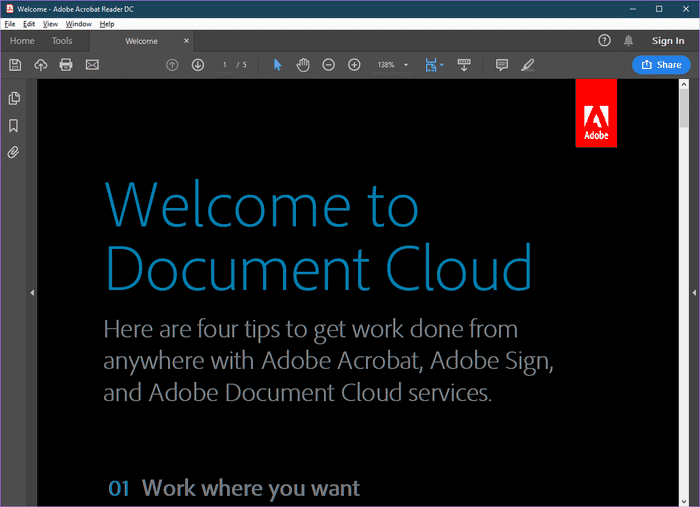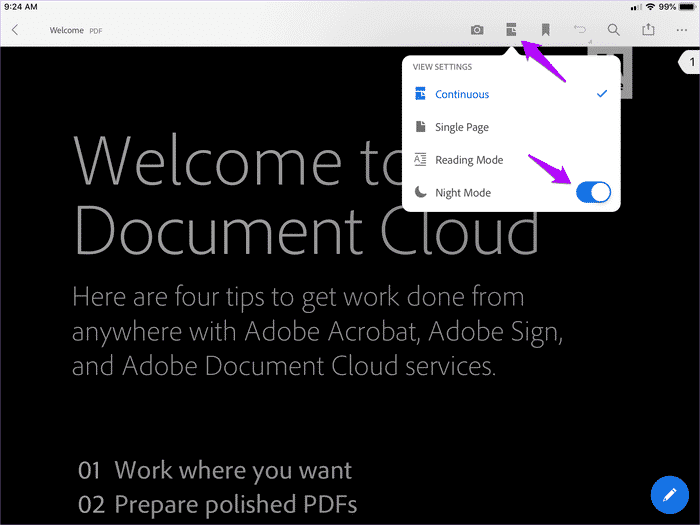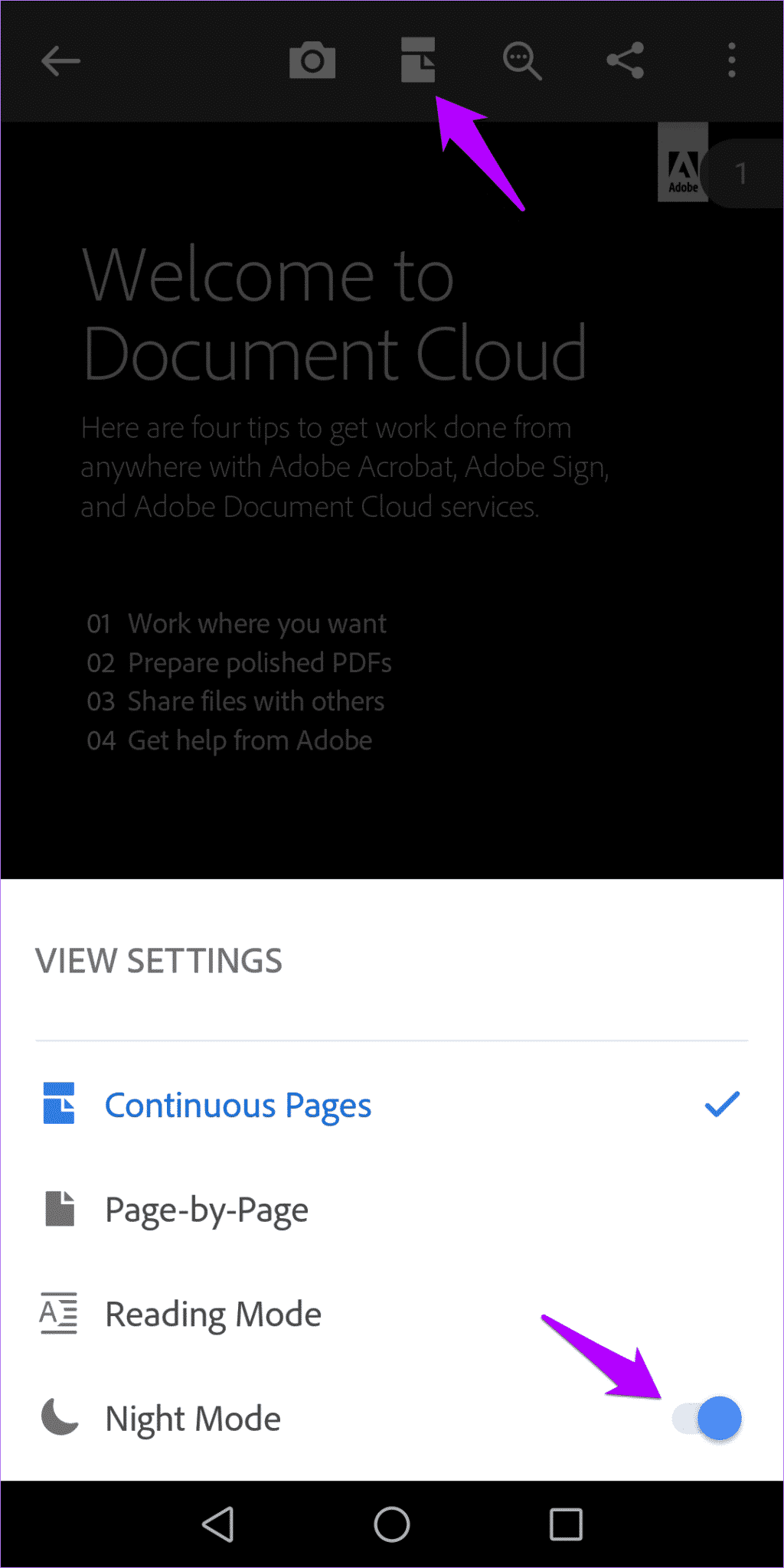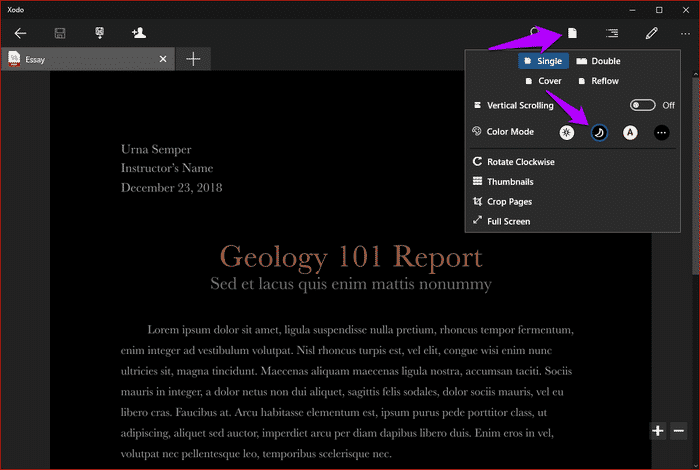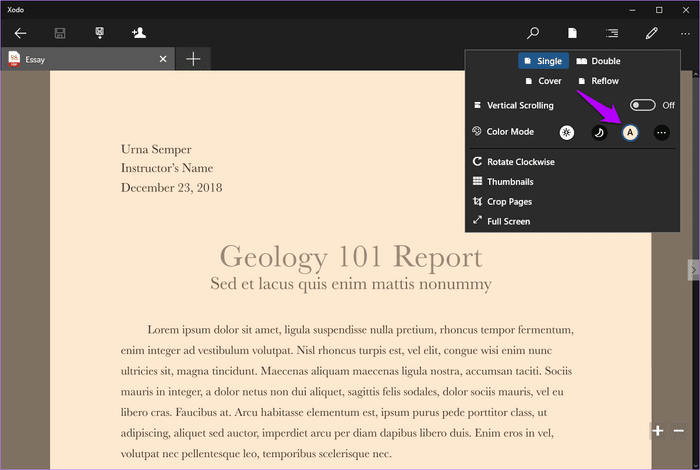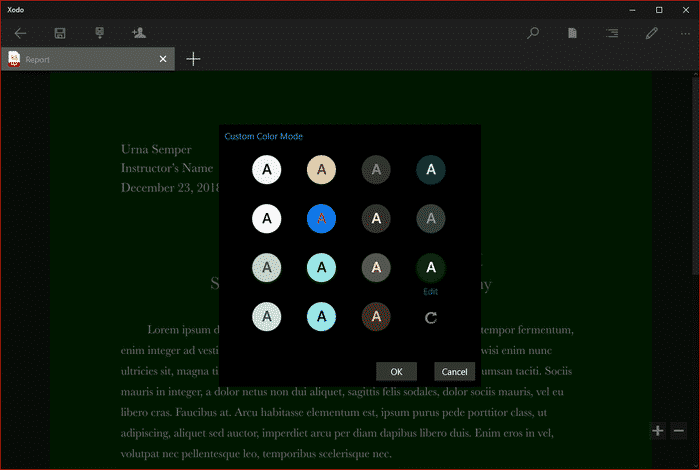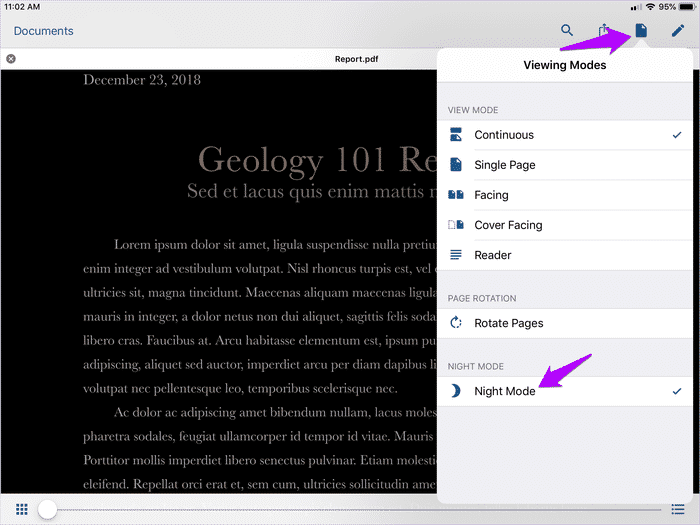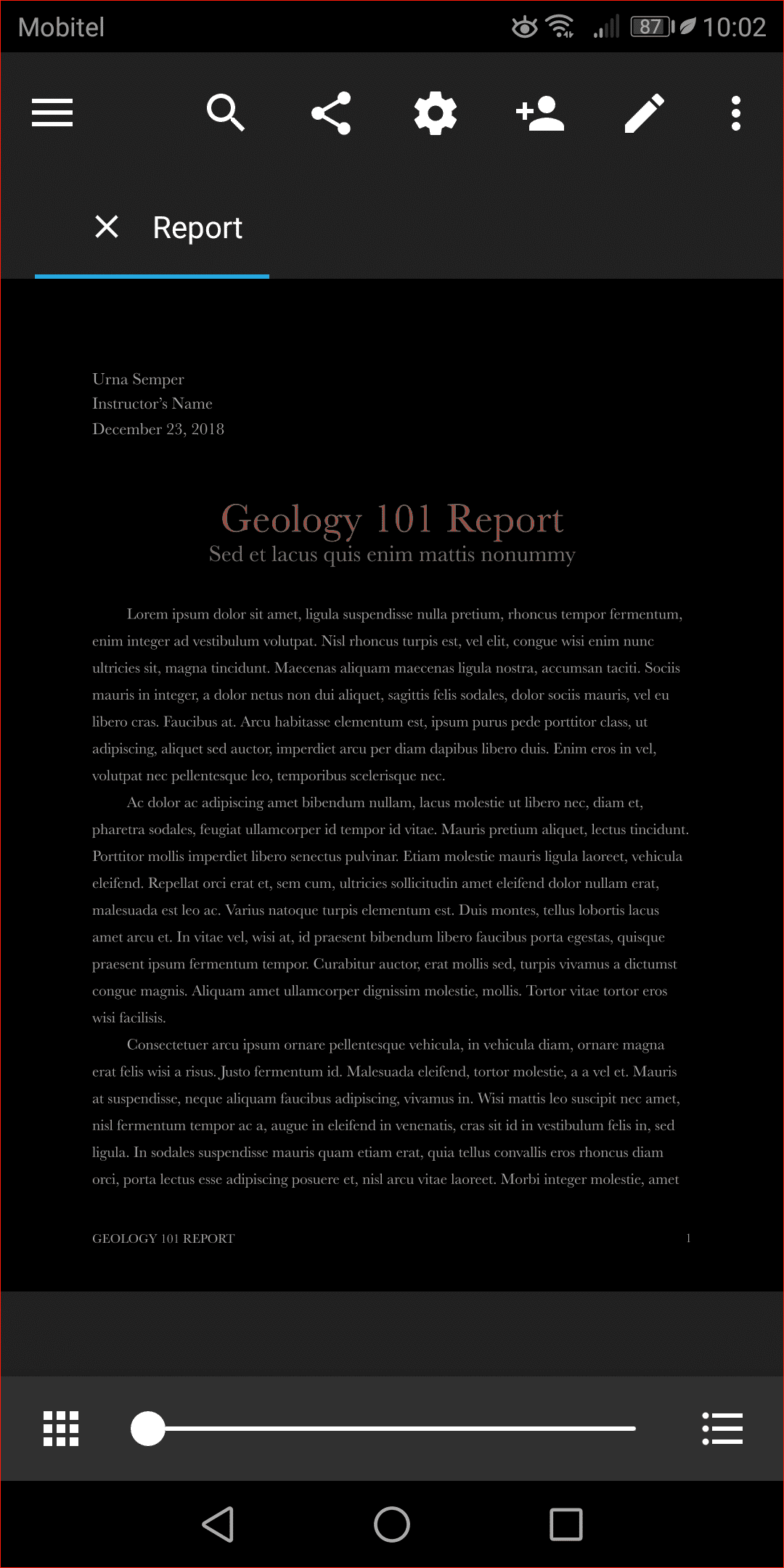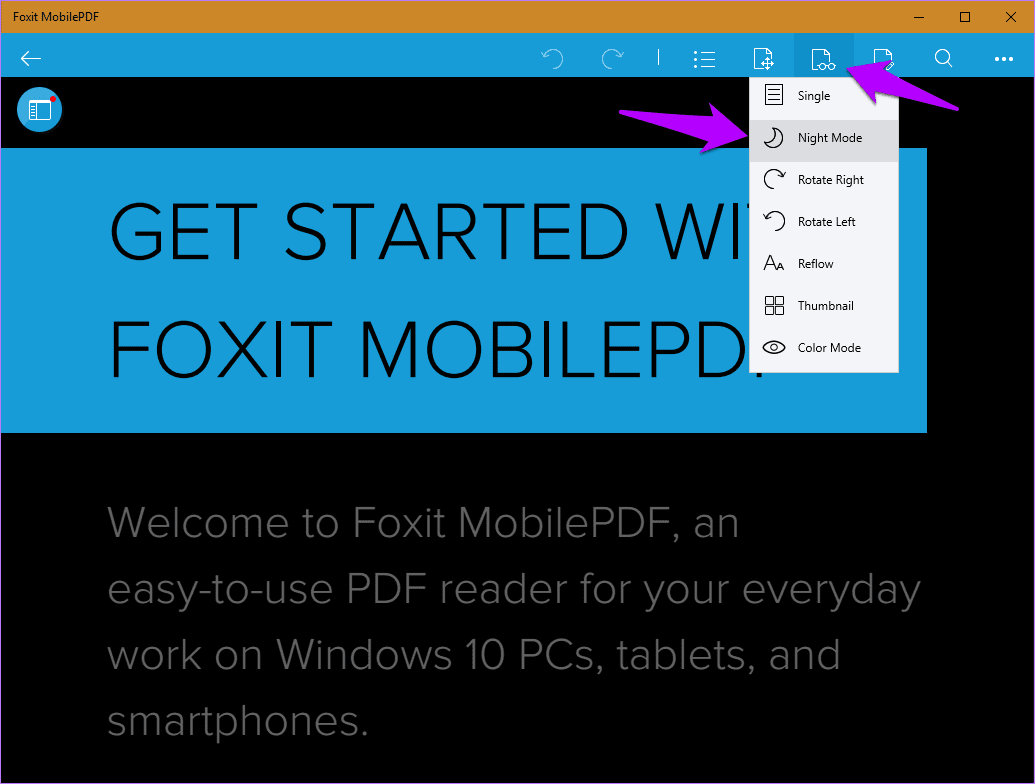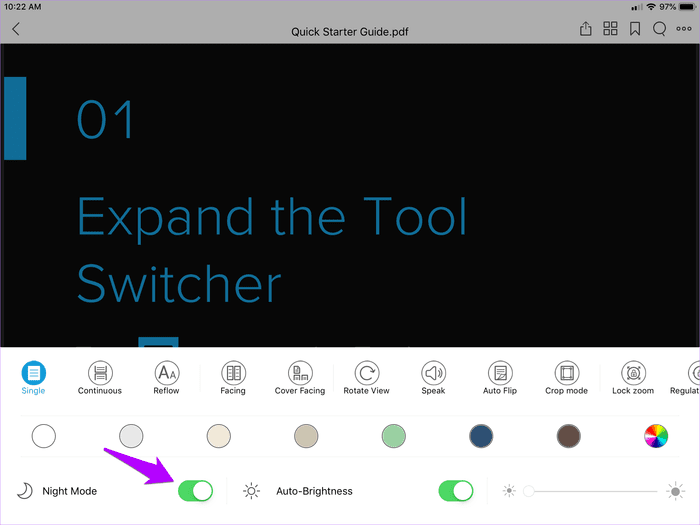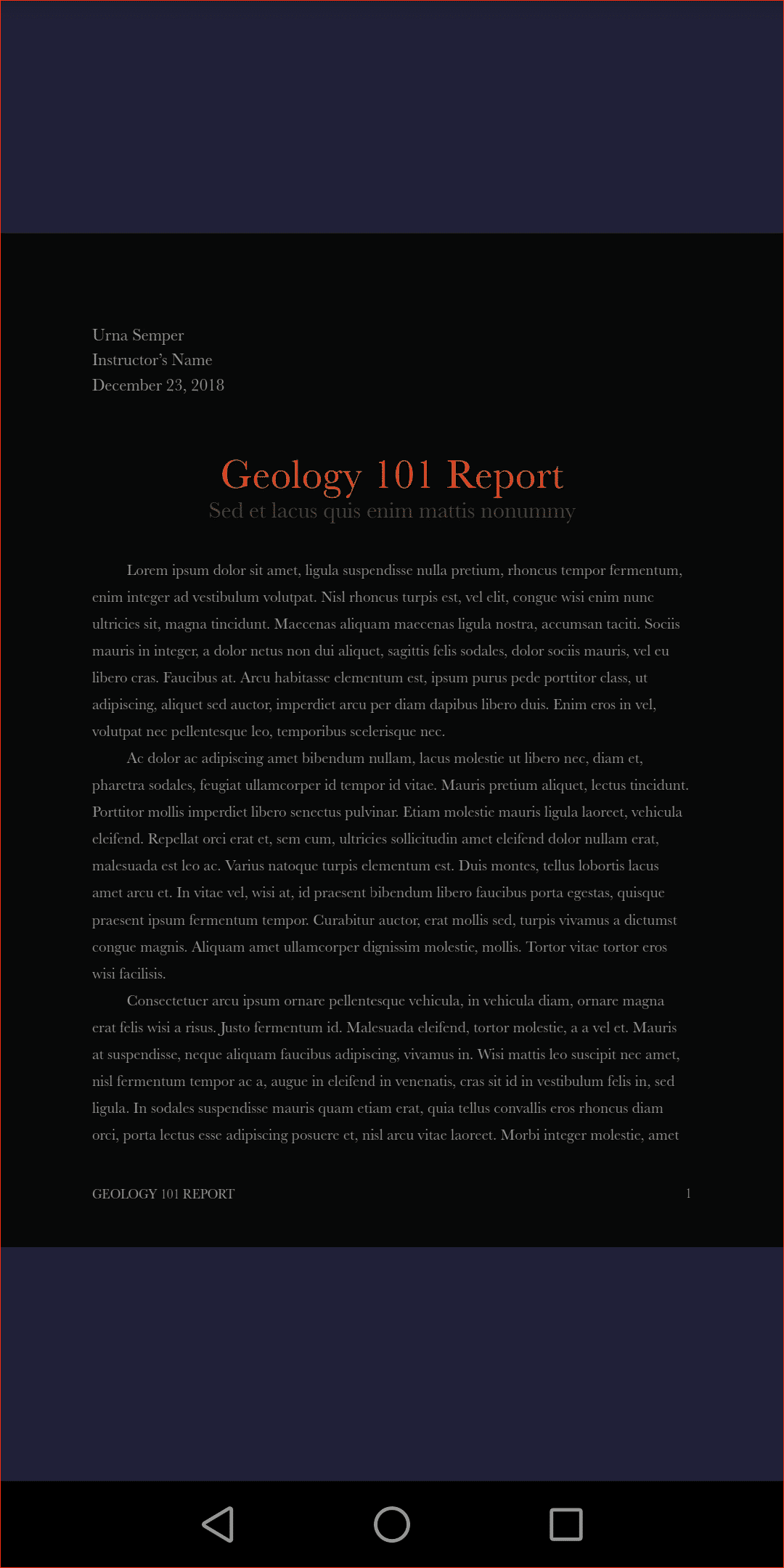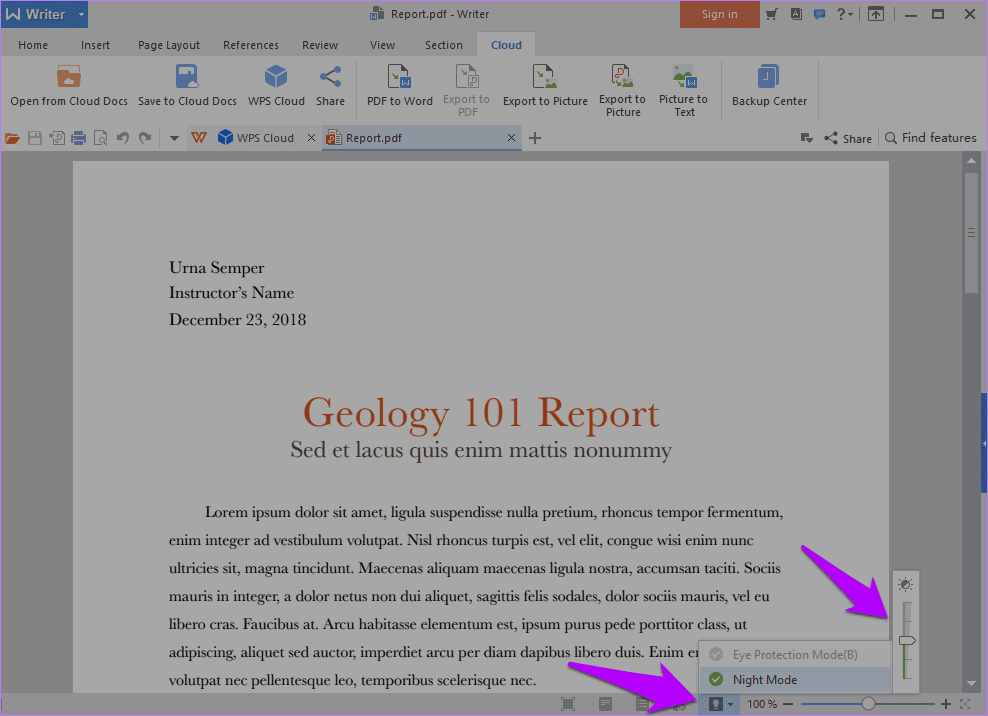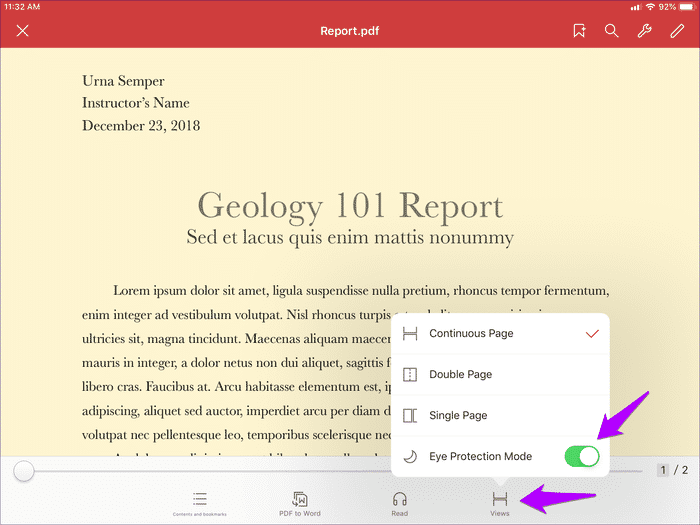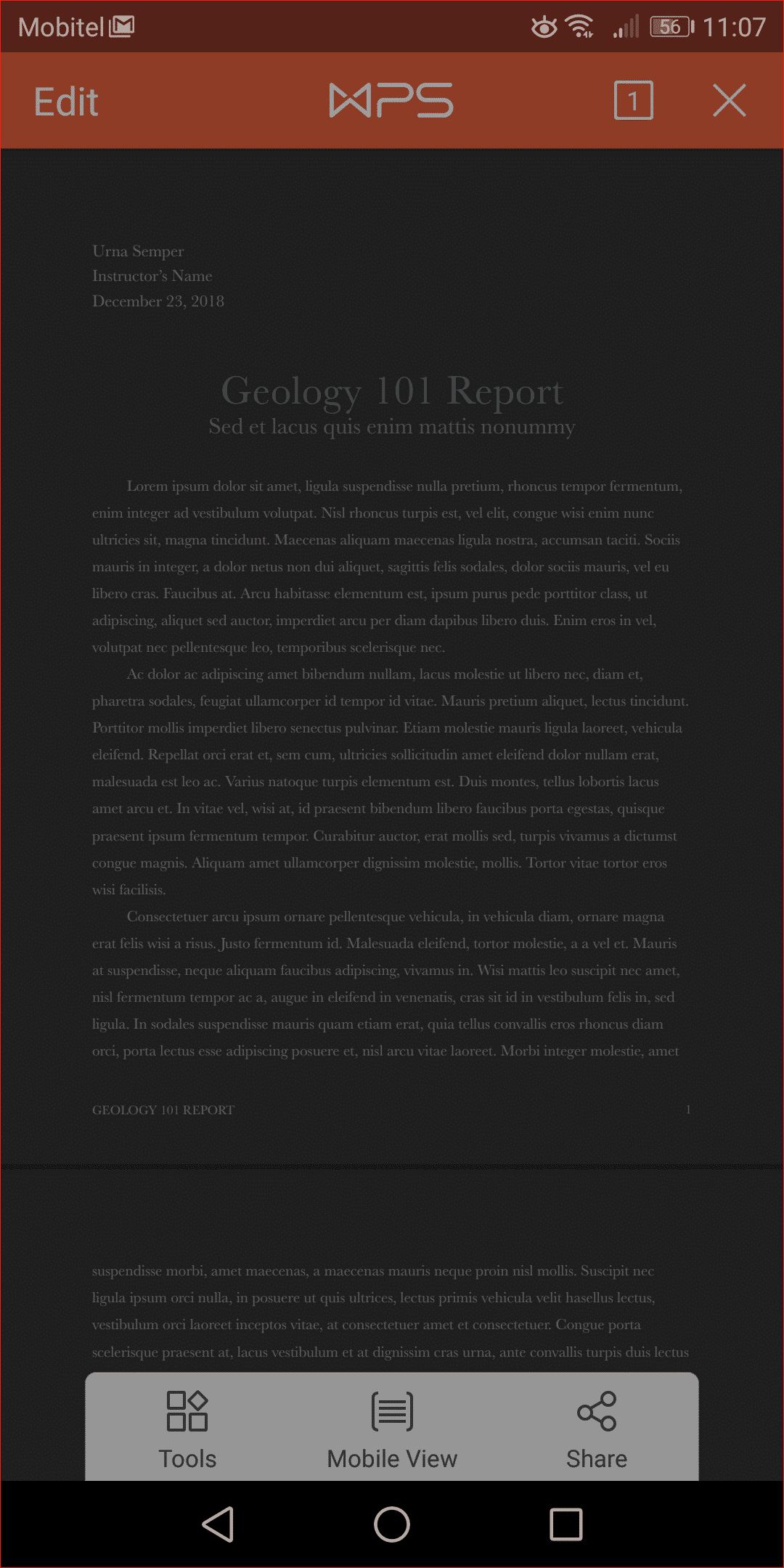Top 4 PDF-Reader mit Nachtmodus
Nach einem langen Arbeitstag oder einer späten Nacht brauchen unsere Augen die dringend benötigte Ruhe vor der starken Blendung unserer Bildschirme. Und wenn die Lichtmenge Ihres Desktops oder Smartphones reduziert werden muss, tritt dieses Leuchten beim Lesen langer PDF-Dateien auf. Gibt es also PDF-Reader, die diese Nachtmodusfunktionalität bieten?
Zum Glück gibt es einige. Unten finden Sie vier PDF-Reader, die nicht nur die Möglichkeit bieten, in den integrierten Nachtmodus zu wechseln, sondern sich auch überall gut einsetzen lassen. Lassen Sie uns ohne weiteres loslegen.
1.Adobe Acrobat Reader
Adobe Acrobat Reader ist ein Synonym für PDF und bedarf keiner Einführung. Es gibt es seit Jahrzehnten und bietet wohl eines der besten (nun, abgesehen von gelegentlichen) PDF-Anzeigeerlebnissen auf jeder Plattform.
Es wäre schade, wenn es keine dedizierte Nachtmodus-Unterstützung bieten würde, aber zum Glück ist es das. Zumindest ist dies in den mobilen Versionen der Fall – unter Windows müssen Sie sich auf einen Workaround verlassen.
Windows
Unter Windows bietet Adobe Acrobat Reader ein dunkles Design (Menü Anzeige > Design anzeigen), das Sie umschalten können, um Blendlicht außerhalb des Bildschirms zu entfernen. Aber was ist mit den eigentlichen PDFs, die Sie lesen möchten? Es gibt keinen leicht zugänglichen Nachtmodusschalter, mit dem Sie den Hintergrund Ihrer Dokumente abdunkeln können. Eine schnelle Suche in den Eingabehilfen-Einstellungen sollte Ihnen jedoch helfen, einen Überblick darüber zu erhalten, wie Acrobat PDF-Dateien anzeigt.
Klicken Sie im Bedienfeld „Voreinstellungen“ (Menü „Bearbeiten“ > „Voreinstellungen“ > „Bedienungshilfen“) auf das Optionsfeld neben Farben mit hohem Kontrast verwenden. Sie können dann das Menü neben High Contrast Color Combination verwenden, um eine Farbbearbeitungsgruppe auszuwählen – grüner Text auf Schwarz, gelber Text auf Schwarz oder weißer Text auf Schwarz.
Nachdem Sie Ihre bevorzugte Farbkombination ausgewählt haben, wenden Sie die Änderungen an. Alle offenen Dokumente mit der gewählten Farbkombination sollten sofort eingereicht werden! Es zeigt sogar Bilder ohne Farbreflexionen an.
- Hinweis: Darüber hinaus können Sie auch die Option Benutzerdefinierte Farbe unter Farben mit hohem Kontrast verwenden verwenden, um sowohl die Hintergrundfarbe als auch den Dokumenttext vollständig an die von Ihnen gewählte Farbe anzupassen.
Obwohl die Option für den Nachtmodus mit einem Klick bequemer war, stellten die Farboptionen für die Barrierefreiheit immer noch eine hervorragende Alternative zur Simulation ähnlicher Funktionen dar.
ADOBE ACROBAT READER HERUNTERLADEN (WINDOWS)
IOS-System
Auf iPhone und iPad bietet Adobe Acrobat Reader eine benutzerdefinierte Nachtmodusoption. Tippen Sie auf das Symbol für die Seitenansicht und aktivieren Sie dann den Schalter neben Nachtmodus, um Dokumenthintergründe sofort in Schwarz und Text in Weiß anzuzeigen.
Es funktioniert gut bei textlastigen Dokumenten, zeigt Bilder jedoch in einer invertierten Grauskala an - nicht ideal für einige PDFs. Aber auch das ist wahrscheinlich beabsichtigt - Bilder mit vielen hellen Farben harmonieren nicht gut mit einem völlig dunklen Hintergrund, und die Graustufen von Adobe Acrobat Reader helfen in dieser Hinsicht.
Ein weiteres (wenn auch geringfügiges) Problem ist, dass das Adobe Acrobat Reader-Design nicht betroffen ist – Sie sollten es immer noch in Standardweiß sehen, aber Sie können es leicht ausblenden, indem Sie kurz auf den Bildschirm tippen.
Die Funktionalität und Benutzerfreundlichkeit, die Adobe Acrobat Reader auf den Tisch bringt, sowie der Nachtmodus-Umschalter machen ihn zur ersten Wahl für iOS.
ADOBE ACROBAT READER HERUNTERLADEN (IOS)
Android
Genau wie bei der iOS-Version von Adobe Acrobat Reader erfordert das Einschalten des Nachtmodus ein kurzes Tippen auf das Anzeigesymbol oben auf dem Bildschirm. Adobe Reader auf Android wendet den Nachtmodus jedoch nicht nur auf Ihre PDFs, sondern auch auf das gesamte Thema an.
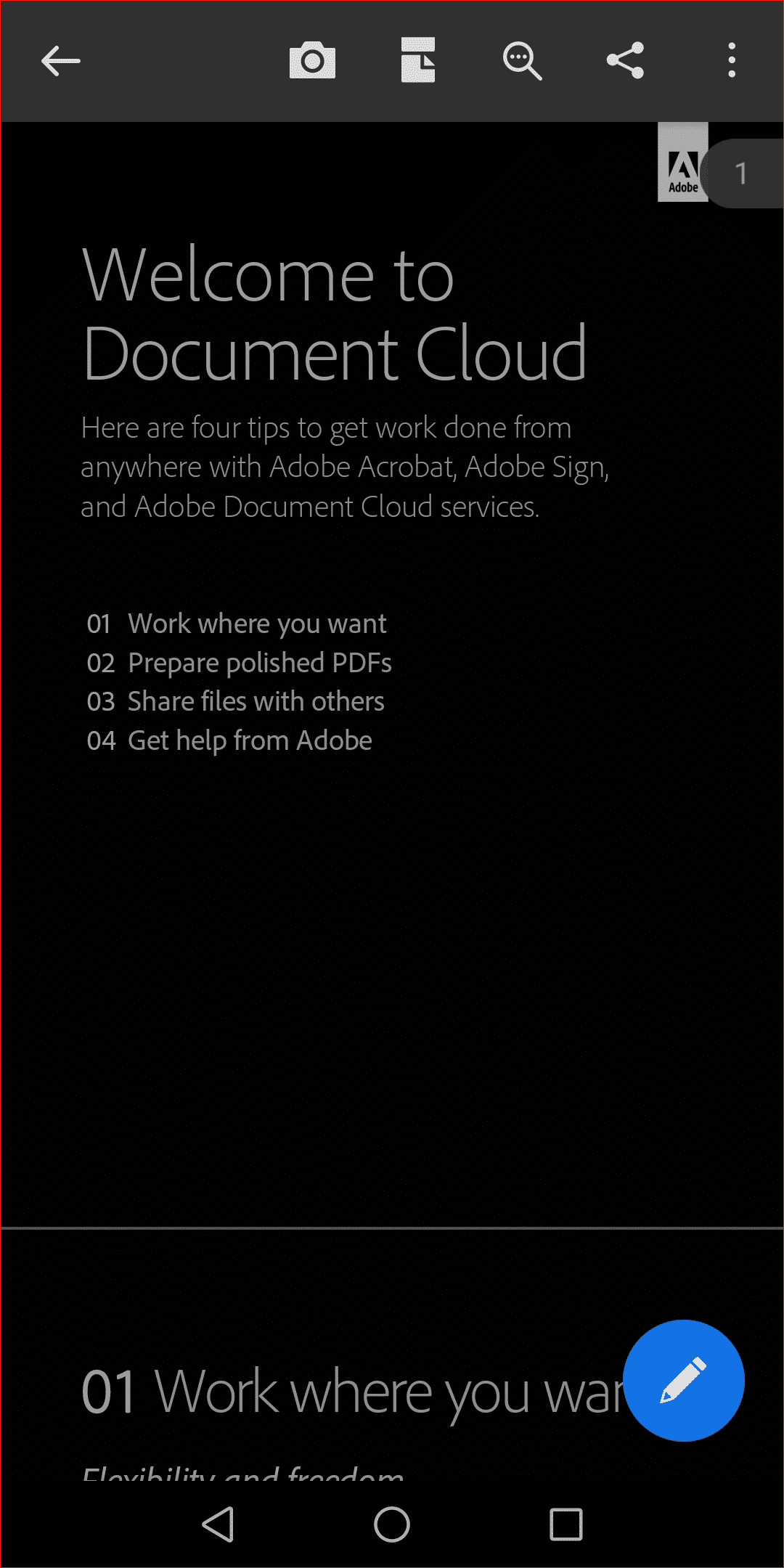
Abgesehen von der Tatsache, dass es Graustufenbilder anzeigt, sieht der Adobe Acrobat Reader im dunklen Modus außergewöhnlich aus.
ADOBE ACROBAT READER HERUNTERLADEN (ANDROID)
2. Xodo
Xodo ist ein völlig kostenloser PDF-Reader, der das Lesen von Dokumenten mit einer Reihe von Anmerkungswerkzeugen erleichtert. Es ermöglicht Ihnen auch, sich beim Online-Dienst Xodo Connect anzumelden, um eine reibungslosere Erfahrung beim Teilen von Dokumenten und der Zusammenarbeit mit anderen zu erzielen. Im Gegensatz zu Adobe Acrobat Reader bietet es eine begrenzte Auswahl an Tools zur PDF-Erstellung, die Sie zur Hand haben können.
Das einfache Aktivieren eines vollständigen Nachtmodus mit anpassbaren Farbkombinationen sowohl in der Windows- als auch in der Android-Version der App ist nur das Sahnehäubchen. Keine Sorge, die iOS-Version bietet auch Unterstützung für den Nachtmodus, abzüglich der Anpassungsaspekte.
Windows
Unter Windows sieht Xodo wie eine native UWP-App aus. Es fühlt sich einfach zu bedienen an und hat standardmäßig ein dunkles Design (Sie können es in den Einstellungen in ein helleres Design ändern).
Wenn Sie eine PDF-Datei lesen möchten, klicken Sie auf das Symbol für den Ansichtsmodus. Tippen Sie im erscheinenden Menü auf das mondförmige Nachtmodus-Symbol – die PDF-Datei sollte sofort mit einem dunklen Hintergrund erscheinen. Es funktioniert überraschend gut, außer bei invertierten Bildern, die ein wunder Punkt sein können.
Tippen Sie alternativ auf das A-förmige Symbol im Ansichtsmodus-Menü, um in den Sepia-Modus zu wechseln. Diese App fordert dazu auf, Dokumente in einem dunklen Ton darzustellen und sorgt für ein wärmeres Erlebnis für die Augen. Der Sepia-Modus entfernt Farben aus Bildern, ändert sie jedoch nicht. Betrachten Sie es also als perfekte Alternative zum Nachtmodus.
Es gibt auch einen dedizierten Modusschalter (klicken Sie auf das Drei-Punkte-Symbol), mit dem Sie einfach zu Hintergrund- und Textfarben wechseln und gleichzeitig benutzerdefinierte Farben auswählen können. Vergessen Sie nicht, es auszuprobieren!
IOS-System
Xodo auf dem iPhone und iPad fühlt sich etwas ungeschliffen an, funktioniert aber gut. Um den Nachtmodus einzuschalten, öffnen Sie das Menü Anzeigemodi und tippen Sie dann auf das Nachtmodus-Symbol.
Leider gibt es unter iOS keine Möglichkeit, das Xodo-Theme zu ändern, aber das sollte kein Problem sein, da es nach einigen Sekunden automatisch verschwindet. Es gibt keinen Sepia-Modus oder alternative Hintergrundfarben zur Auswahl.
Android
Die Android-Version von Xodo ist im Vergleich zu seinem iOS-Pendant viel flüssiger. Tippen Sie auf das Einstellungssymbol, und Sie können den integrierten Nachtmodus nicht nur auf das PDF, sondern auch auf das gesamte Design anwenden. Toll!
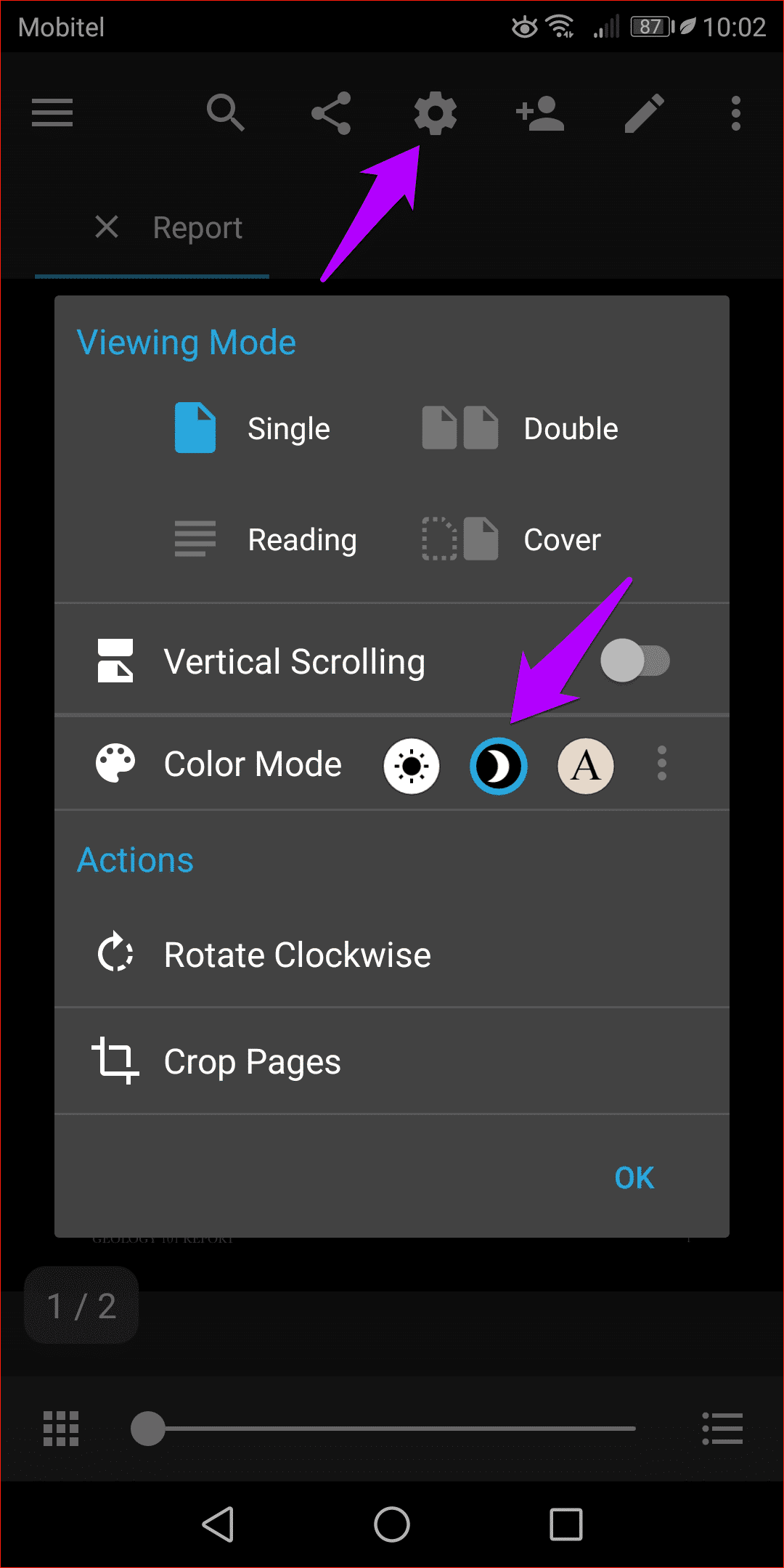
Darüber hinaus bietet die App auch den Sepia-Modus und andere anpassbare Farbmodi wie Windows.
3. FOXIT MOBILEEPDF
Foxit ist ein weiterer beliebter Name im PDF-Format, konkurriert jedoch hauptsächlich mit PDF-Bearbeitungssuiten wie Adobe Acrobat Pro. Allerdings bietet Foxit mit Foxit MobilePDF auch eine komplett kostenlose Anwendung an – entgegen dem Namen auch unter Windows verfügbar.
Obwohl die App auf den ersten Blick einfach aussieht, können Sie dennoch verschiedene Aufgaben wie Kommentieren und Kommentieren ausführen, vorausgesetzt, Sie sind mit einem Foxit-Konto angemeldet. Und natürlich ist die integrierte Nachtmodus-Funktionalität großartig und hält Bildreflexionen auf allen unterstützten Plattformen auf ein Minimum.
Windows
Klicken Sie nach dem Öffnen der PDF-Datei in der Windows-Version von Foxit MobilePDF im Menü auf Ansicht und dann auf Nachtmodus, um das Licht sofort auszuschalten.
Wenn der schwarze Hintergrund bei bestimmten Bildern nicht gut passt, können Sie im selben Menü auch die Option Farbmodus verwenden, um zwischen vier verschiedenen Schattierungen der Hintergrundfarbe zu wechseln.
FOXIT MOBILE HERUNTERLADENPDF (WINDOWS)
IOS-System
Auf Ihrem iPhone oder iPad können Sie den Nachtmodus ganz einfach einschalten, indem Sie auf das Display-Symbol tippen und dann den Schalter neben dem Nachtmodus einschalten. Es bietet auch mehrere voreingestellte Hintergrundfarben sowie die Möglichkeit, die Hintergrund- und Textfarbe anzupassen.
Darüber hinaus gibt es auch einen automatischen Helligkeitsregler und -schieberegler, der sich als sehr nützlich erweist, insbesondere wenn es darum geht, die Helligkeitsstufen der App getrennt vom Rest Ihres iOS-Geräts zu verwalten.
FOXIT MOBILE HERUNTERLADENPDF (IOS)
Android
In der Android-Version funktioniert Foxit MobilePDF einwandfrei - tippen Sie auf das Ansichtssymbol, tippen Sie auf den Nachtmodus und Sie sind weg!
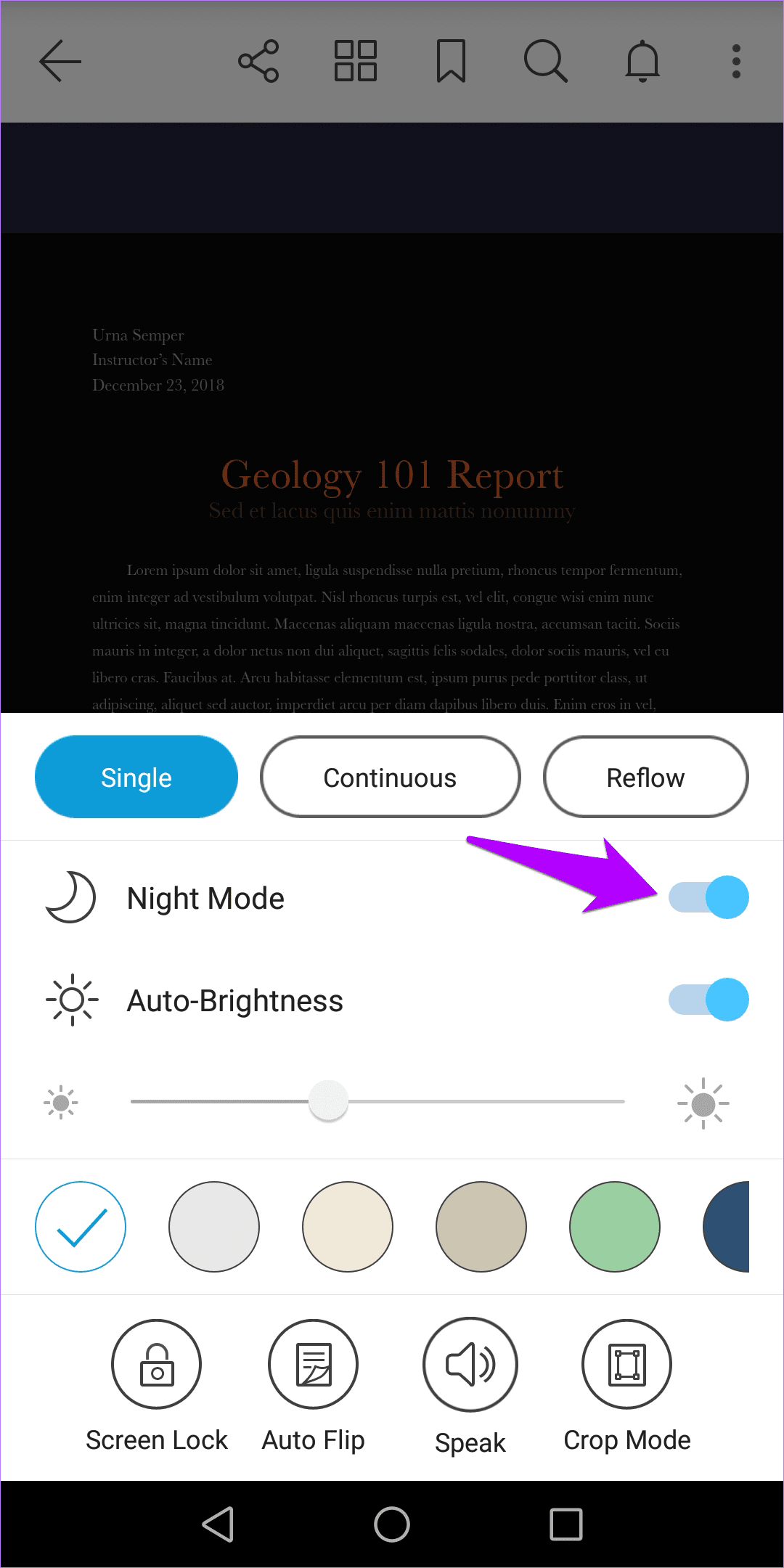
Genau wie bei iOS erhalten Sie Zugriff auf verschiedene (und anpassbare) Hintergrundfarben sowie einen integrierten Helligkeitsregler, der die automatischen Helligkeitsfunktionen ergänzt.
FOXIT MOBILE HERUNTERLADENPDF (ANDROID)
4. WPS-Büro
WPS Office ist eine umfassende Produktivitätssuite, die als hervorragende Alternative zu Microsoft Office dient. Darüber hinaus dient es gleichzeitig als PDF-Viewer und bietet verschiedene andere Tools zum Konvertieren von Dokumenten in Word, zum Reduzieren von Dateigrößen, zum Extrahieren von Inhalten aus PDF-Dateien und sogar zum Zusammenführen von Dateien. Und ja, es bietet auch Nachtmodus-Funktionalität.
Die Funktion ist jedoch nicht plattformübergreifend konsistent - sie dimmt den Bildschirm unter Windows, fügt einen wärmeren Ton unter iOS hinzu und verdunkelt den Hintergrund vollständig unter Android. Getrennte Entwicklungsteams bei der Arbeit? könnte sein.
Windows
Öffnen Sie unter Windows die PDF-Datei mit WPS Writer (einer Textverarbeitungsanwendung innerhalb der Suite) und klicken Sie dann auf das glühbirnenförmige Symbol in der unteren rechten Ecke des Bildschirms. Tippen Sie im angezeigten Menü auf Nachtmodus. Ein Schieberegler ist ebenfalls vorhanden, mit dem Sie die Helligkeitsstufen anpassen können.
Es gibt auch eine Option für den Augenschutzmodus – er befindet sich noch in der Beta-Phase und ist daher ausgegraut. Es wird interessant sein zu sehen, was die Funktion mit sich bringt, sobald sie in Betrieb ist.
WPS-BÜRO HERUNTERLADEN (WINDOWS)
IOS-System
Starten Sie die WPS Office-App auf Ihrem iPhone oder iPad, öffnen Sie die PDF-Datei und klicken Sie dann auf das Symbol Ansichten. Tippen Sie im angezeigten Menü auf den Schalter neben Augenschutzmodus (dies ist wahrscheinlich dieselbe Funktion wie in der Beta-Version unter Windows), und das PDF-Dokument sollte in einem warmen Gelbton erscheinen.
WPS OFFICE HERUNTERLADEN (IOS)
Android
Öffnen Sie in der WPS Office-App auf Android das PDF-Dokument und klicken Sie dann auf Extras. Tippen Sie im angezeigten Menü auf Ansicht und dann auf den Schalter neben Nachtmodus.
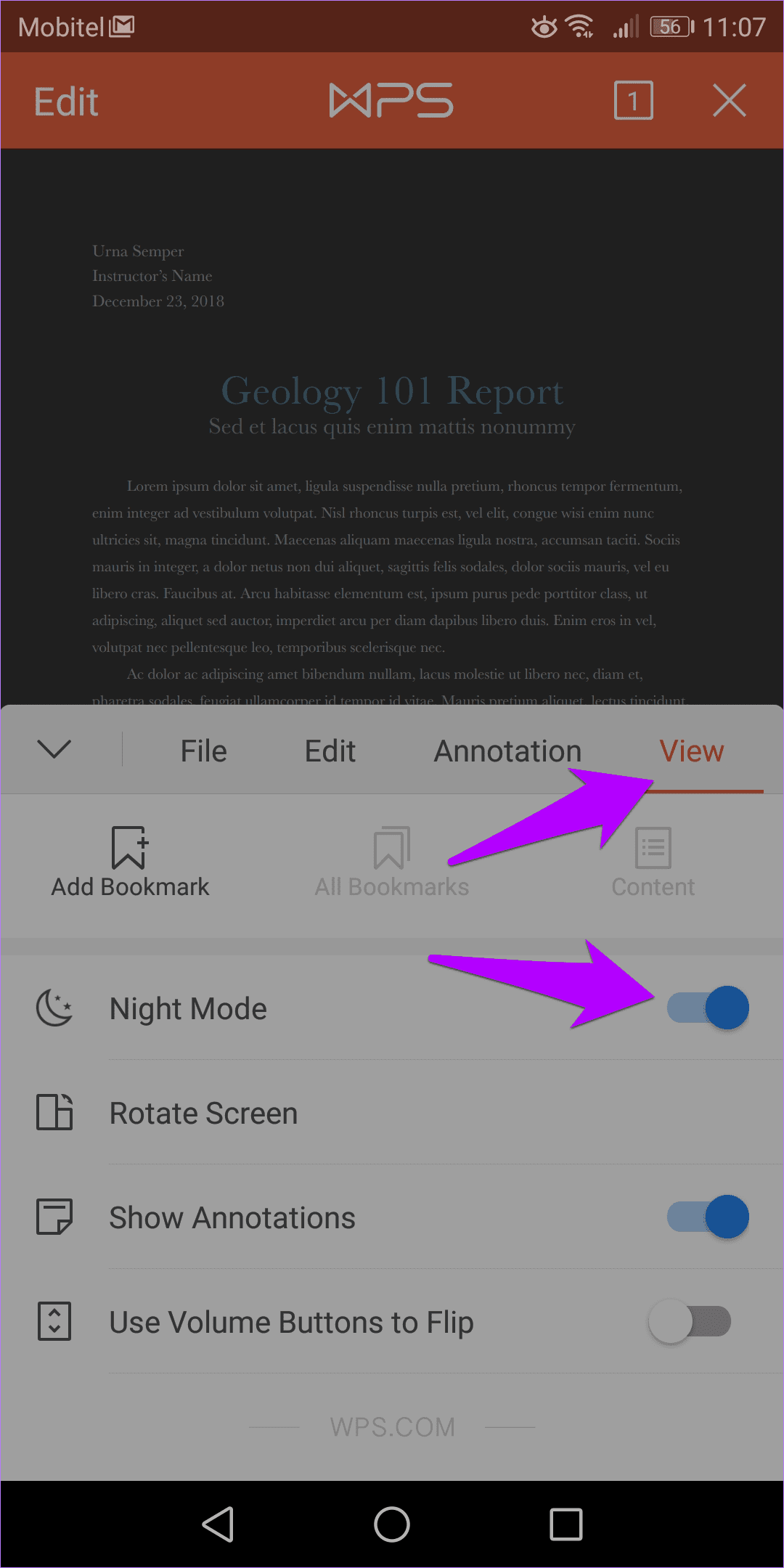
Neben WPS Office können Sie auch die WPS PDF-App verwenden, die separat aus dem Play Store heruntergeladen werden kann, um ähnliche Funktionen zu erhalten. Es handelt sich jedoch um einen reinen PDF-Reader, und abgesehen von grundlegenden Funktionen wie Lesezeichen und dergleichen dürfen Sie nichts Außergewöhnliches erwarten.
WPS OFFICE HERUNTERLADEN (ANDROID)
Ihre Augen werden es Ihnen danken!
PDFs im Nachtmodus sehen cool und augenfreundlich aus. Und dank der oben genannten Apps ist die Nutzung der Funktionen dieser Marathon-Sessions mehr als möglich. Jeder von ihnen bietet eine einzigartige Mischung aus Nachtmodus und die Tatsache, dass sie auf mehreren Plattformen verfügbar sind, macht sie noch attraktiver.
Jetzt liegt es an Ihnen, sie auf allen Ihren Geräten zu verwenden oder einfach die für Sie geeigneten auf jeder Plattform zu installieren. Kennen Sie noch andere Apps? Schreiben Sie keinen Kommentar und lassen Sie es uns wissen.